時間を節約するために使用する必要がある7つの自動Android設定
公開: 2018-07-17次のブログ投稿には、時間を節約するために日常生活で使用する必要がある最高の自動Android設定がいくつかあります。
多くのユーザーは、スマートフォンで日常的に一般的なタスクを実行することに多くの時間を費やしています。 Androidフォンの優れた機能の1つは、ほぼすべての方法でカスタマイズできることです。 それとは別に、オペレーティングシステムにはさまざまな自動化機能があり、ユーザーはこれらの機能を使用して生活を楽にすることができます。
スマートフォンが最適化されているかどうかを確認する場合でも、新しいスマートフォンをセットアップする場合でも、Androidスマートフォンでこれらの自動化された機能を試す必要があります。
1.自動GooglePlayアップデート
更新は迅速かつ迅速に行われるため、インストールすることをお勧めします。 通常、これらのアップデートにはさまざまなセキュリティ修正があり、新しい機能が追加されています。
このプロセスを自動化できるため、アプリの最新の更新を毎日確認する必要はありません。 これを行う方法は次のとおりです。
GooglePlayストアアプリを起動します。
ハンバーガーアイコンをタップします。 メニューバーで、[設定]をタップします。
[全般]セクションで、[アプリの自動更新]をタップします。 ダイアログボックスで、[ Wi-Fi経由でのみアプリを自動更新する]を選択します。 」
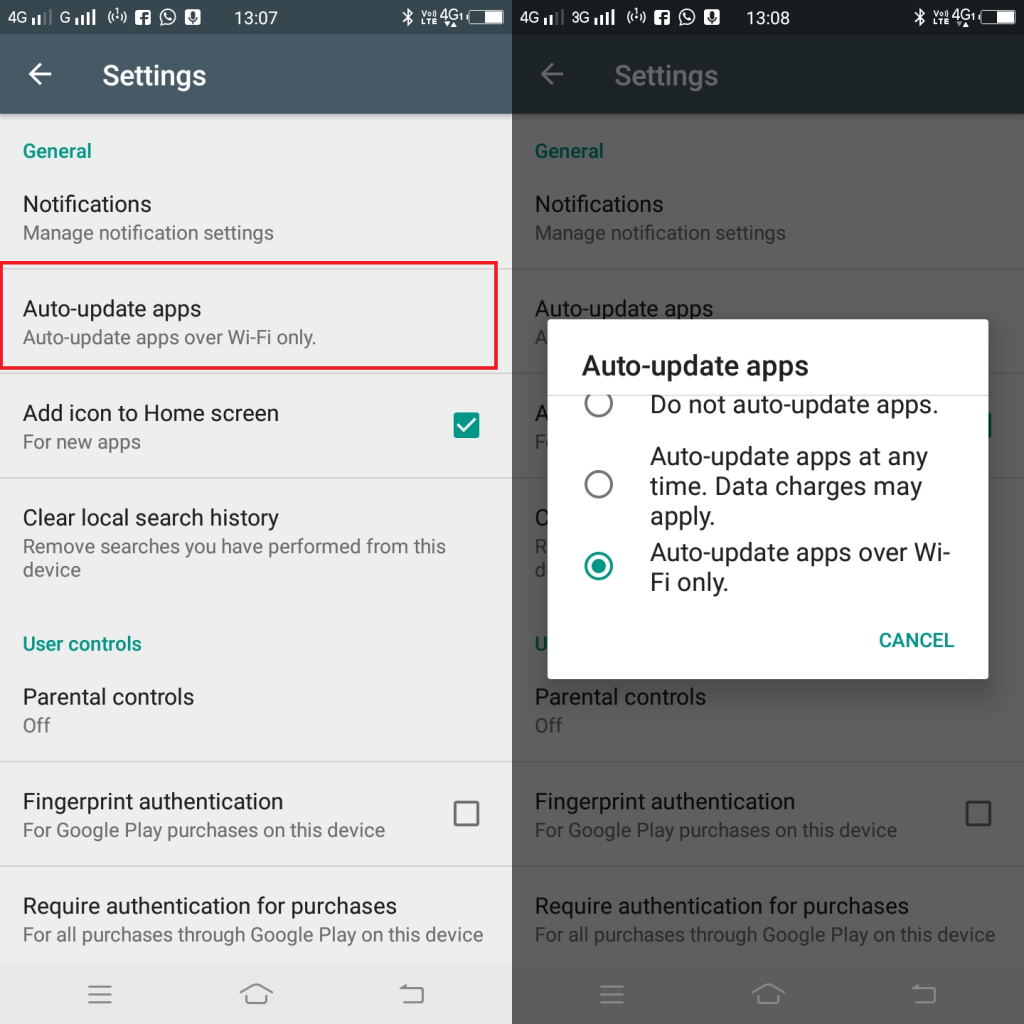
画像:Viney Dhiman / KnowTechie
無制限のデータプランがある場合。 その後、いつでも「アプリの自動更新」に進むことができます。 データ料金がかかる場合があります。 」
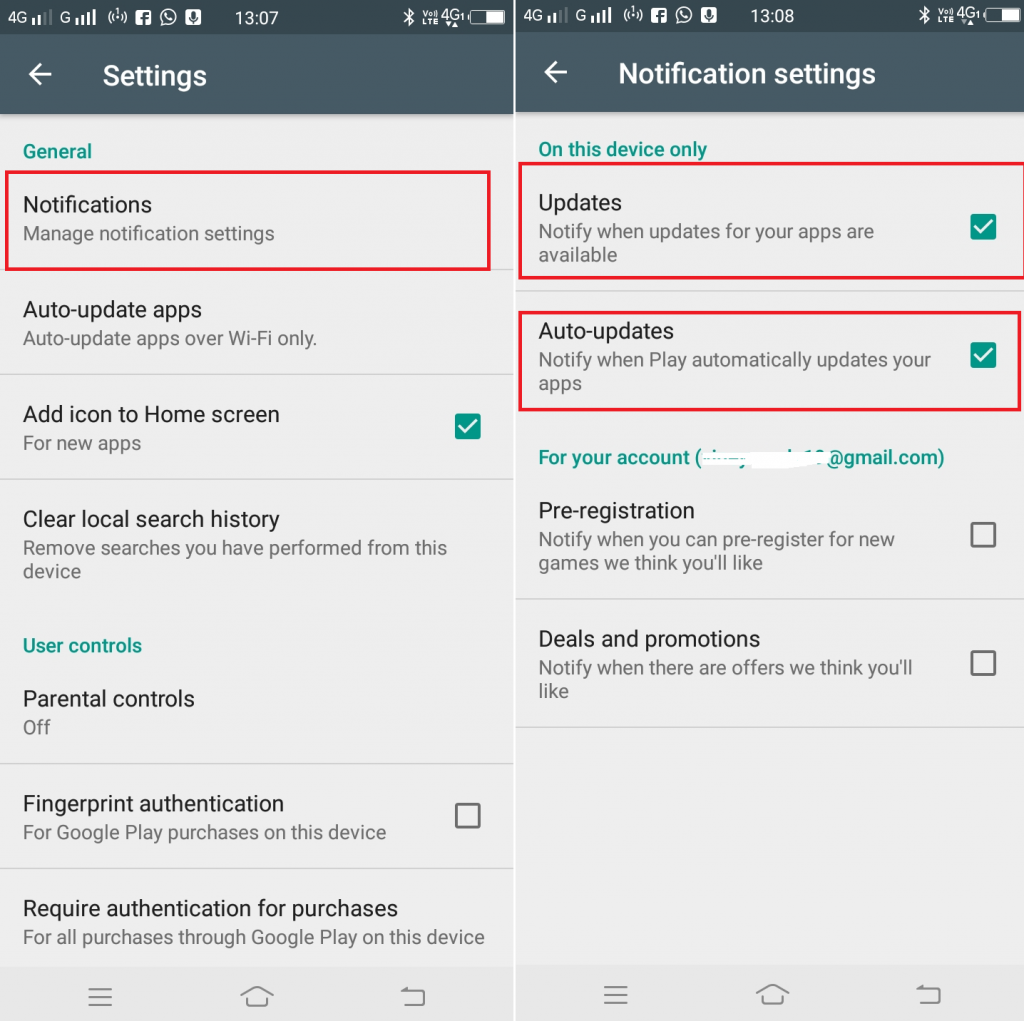
画像:Viney Dhiman / KnowTechie
その後、[一般]セクションに戻り、[通知]をタップします。 ここで、[このデバイス上]セクションで、利用可能な更新に関する通知を受け取るか、アプリが自動的に更新されるかを選択します。
2. GooglePlayプロテクトアプリのスキャン
Google Playプロテクトは、スマートフォンやアプリをスキャンして悪意のあるコンテンツを探す便利な機能です。 いつでもスキャンを実行できますが、プロセスを自動化すると時間を節約できます。
GooglePlayストアを起動します。
ハンバーガーアイコンをタップして、[プロテクトを再生]を選択します。
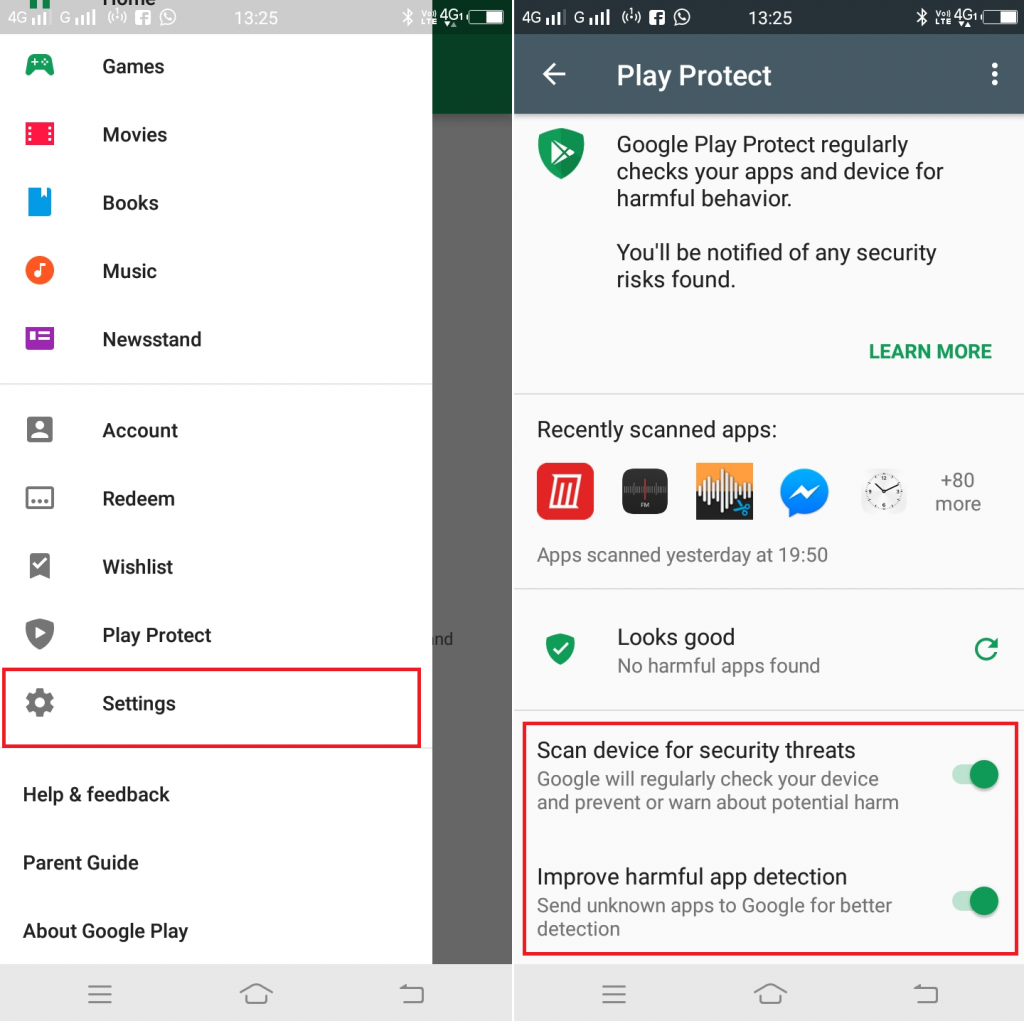
画像:Viney Dhiman / KnowTechie
ここで、「セキュリティの脅威についてデバイスをスキャンする」のオプションをオンにする必要があります。 」
また、「有害なアプリの検出を改善する」を有効にすることもできます。 」これにより、不明なアプリについてGoogleに通知されます。 ただし、この関数を使用するかどうかはすべてあなたの決定です。
3.自動画面輝度
スマートフォンの明るさが自分に合わせて調整されていない可能性が高いです。 あなたが暗い部屋にいるとき、それはあなたを眩惑させるほど光沢があります。 一方、外にいると、電話の画面が大幅に暗くなります。 また、このため、携帯電話で何かを見たり読んだりすることができなくなることがあります。
この状況では、Androidの自動明るさ機能を調整できます。 有効にする方法は次のとおりです。
「設定」 ->「表示」に移動します。 ここで、スライダーを動かして「アダプティブブライトネス」をオンにします。
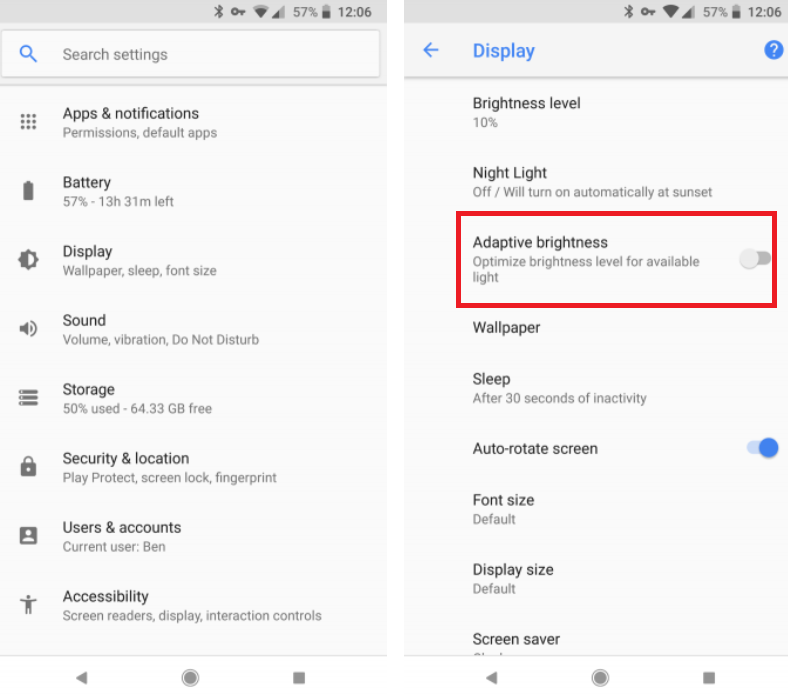
画像:Viney Dhiman / KnowTechie
この機能を有効にすると、利用可能な光に応じて明るさが自動的に調整されます。
4.スマートストレージを使用してデバイススペースを再利用します
古い写真、アプリ、その他のコンテンツの検索と削除には時間がかかるため、携帯電話のストレージが不足するのは厄介です。
幸い、Android Oreoには、デバイスから古い写真を自動的に削除する新機能があります。 写真やビデオは無料で多くの電話ストレージを消費します。このため、ストレージ不足の通知が頻繁に表示される場合があります。 スマートストレージ機能を有効にする方法は次のとおりです。
「設定」 ->「ストレージ」を起動します。 ここでスライダーを動かして「スマートストレージ」をオンにします。 その後、クリーンアップする古い写真やビデオを選択する必要があります。 30日、60日、または90日から選択できます。

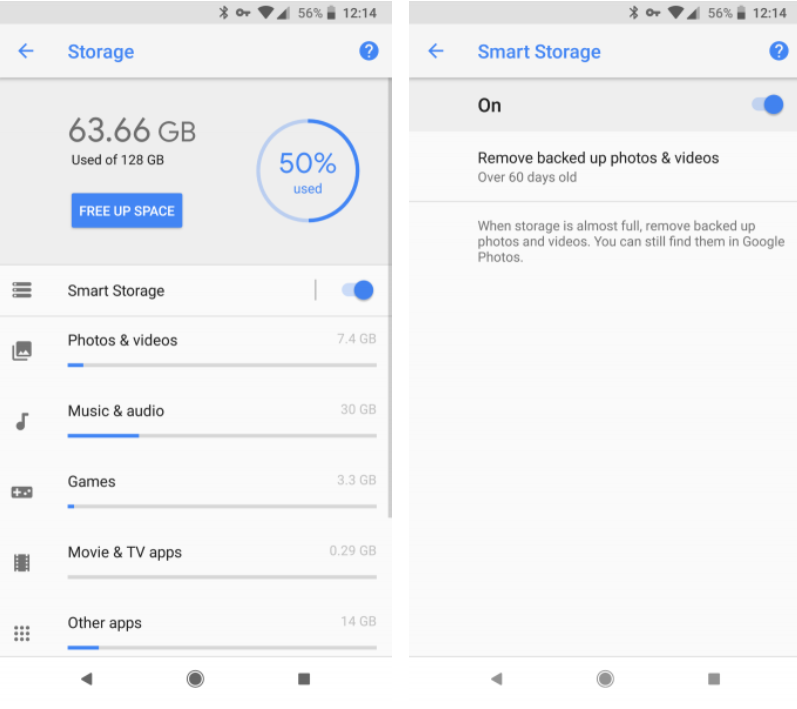
画像:Viney Dhiman / KnowTechie
この機能は、古い写真やビデオを自動的に削除し、定期的に大量の電話ストレージを再利用します。
5.Wi-Fiネットワークに自動的に参加します
Wi-Fiを使用すると、多くのモバイルデータを節約できますよね? ありがたいことに、現在多くの場所で無料Wi-Fiが提供されており、近くの公共Wi-Fiネットワークに接続するのが賢明です。
ほとんどの場合、ユーザーは手動でWi-Fi接続に接続しますが、プロセスを自動化できるのは良いことです。 これがあなたがする必要があることです:
「設定」 ->「ネットワークとインターネット」を起動し、 Wi-Fiオプションをタップします。
次の画面で、利用可能なワイヤレスネットワークのリストの下で、[ Wi-Fi設定]をタップする必要があります。
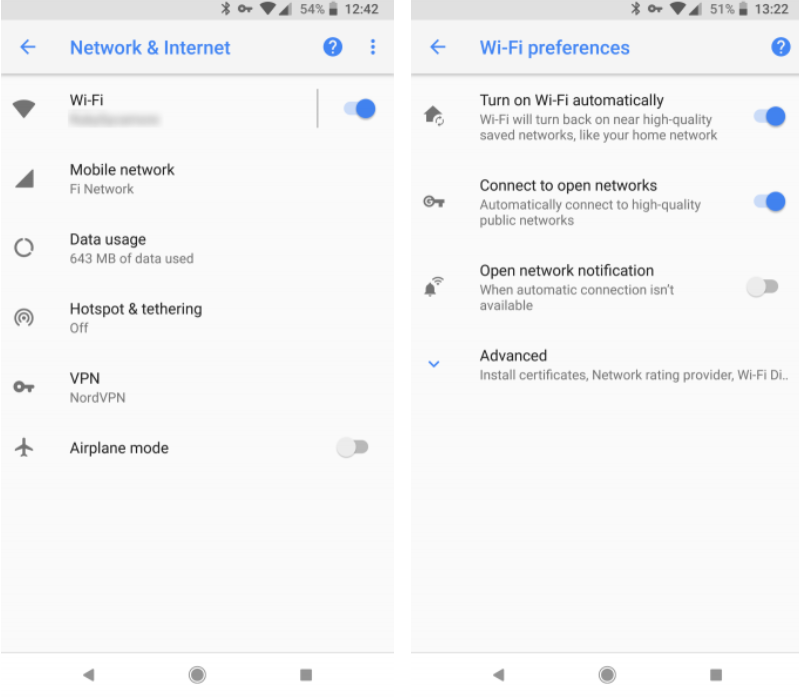
画像:Viney Dhiman / KnowTechie
ここで、「 Wi-Fiを自動的にオンにする」オプションをオンにします。 このオプションは、近くのホームネットワークに自動的に再接続します。 また、「オープンネットワークに接続」をオンにすると、電話は信号強度の強いパブリックワイヤレスネットワークに自動的に接続されます。
6.Android用VPNで常にオン
ユーザーがVPNを使用しなければならない理由はたくさんありますが、その1つは、主にコーヒーショップなどのパブリックネットワークに電話を接続するときに、安全にブラウジングを維持するためです。
これらの種類の公共の場所に頻繁にアクセスする場合は、AndroidフォンでAlways-onVPN設定をオンにすることをお勧めします。 このように、電話を再起動するたびにVPNアプリに接続する必要はありません。 設定を有効にする方法は次のとおりです。
[設定] -> [ネットワークとインターネット]-> [ VPN ]を起動します。 VPNの横にある歯車のアイコンをタップする必要があります。 ここでは、 Always-onVPNオプションをオンにする必要があります。
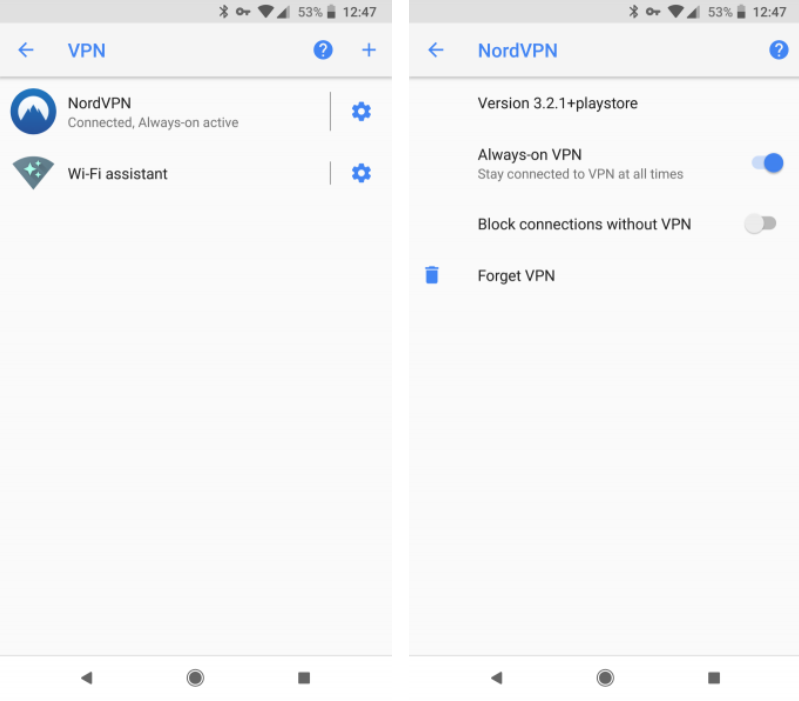
画像:Viney Dhiman / KnowTechie
また、「 VPNなしで接続をブロックする」を選択することもできます。 その結果、VPNアプリなしでインターネットをサーフィンすることができなくなります。
7.サイレントモードを使用します
Androidオペレーティングシステムには、サイレントモードが付属しています。 この機能を使用すると、サイレントアラートの受信を開始して、作業に完全に集中できるようになります。 この機能は、会議に参加しているとき、または何かの最中に便利です。
この状況では、Do Not Disturbは、気を散らすことのない環境を実現するのに役立ちます。 有効にする方法は次のとおりです。

画像:Viney Dhiman / KnowTechie
[設定]-> [サウンド]-> [サイレント]設定を起動します。 この画面には、自動ルールを伴うさまざまな設定が表示されます。
設定では、サイレント機能を電話で実行する方法を設定できます。 一方、自動ルールを使用すると、DNDを実行するタイミング、実行する時間帯などを変更できます。
これらは、Androidスマートフォンを自動化し、生活を完全に楽にするために使用できる最も人気のある機能の一部です。
それとは別に、IFTTT、Tasker、MacroDroidなど、より高度な自動化に使用できるより高度なアプリがあります。
Androidフォンでお気に入りの自動化機能は何ですか? このブログ投稿は役に立ちましたか? コメントであなたから聞いてみたいです。
その他のハウツーガイドについては、以下を確認してください。
- Windows10用のAmazonAlexaをダウンロードしてインストールする方法は次のとおりです
- Windowsでワイヤレス接続の信号強度を見つける方法
- IoTアプリをハッキングの試みに対してより回復力のあるものにする方法
